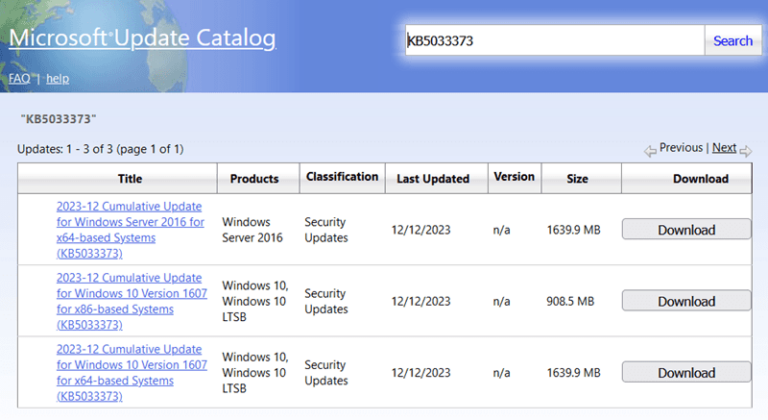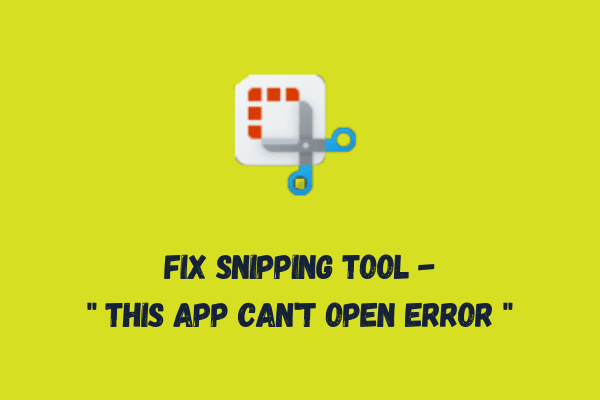Как изменить разрешение экрана, масштаб и макет в Windows 10
По умолчанию Windows 10 предоставляет рекомендуемое разрешение экрана на компьютере. Это необходимо для обеспечения плавного отображения содержимого и большей четкости. Однако иногда разрешение меняется на более низкое, например, во время игры. Итак, когда вы закончите играть в игры, вам нужно восстановить эту функцию до значений по умолчанию.
В этом руководстве мы обсудим, как изменить разрешение экрана, а также способы настройки масштаба и макета в Windows 10. Если вы не можете правильно настроить параметры отображения, попробуйте эти исправления.
Как настроить разрешение экрана в Windows 10
Чтобы изменить разрешение экрана в Windows 10, попробуйте следующий метод –
1. Измените разрешение экрана в настройках.
Это самый простой способ настроить разрешение экрана по умолчанию в Windows 10 –
- Щелкните правой кнопкой мыши в любом месте экрана рабочего стола и выберите параметр – Параметры отображения.
- Система автоматически перенаправит вас в раздел Display.
- Перейдите на правую панель и прокрутите вниз до «Масштаб и макет«.
- Используйте раскрывающееся меню «Разрешение экрана», чтобы выбрать желаемое разрешение.

- Затем появится всплывающее сообщение с вопросом – «Сохраните эти настройки дисплея? ».
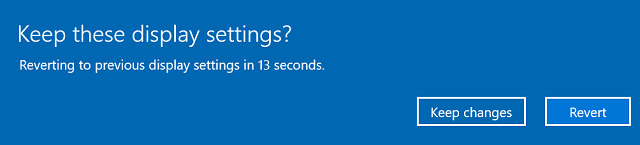
- Нажмите кнопку «Сохранить изменения», и на экране рабочего стола появятся новые настройки.
Кончик: При каждом изменении разрешения экрана вам также необходимо настроить размер текста, приложений и других элементов. Вы можете найти этот параметр в разделе «Настройки»> «Система»> «Дисплей»> «Экран и макет».

2. Используйте Центр обновления Windows.
Если вы видите какие-либо неожиданные изменения в разрешении экрана, возможно, используемый вами графический драйвер поврежден. В таком сценарии вы должны увидеть, доступны ли какие-либо обновления для соответствующего драйвера устройства.
Вот как обновить драйвер дисплея или видеокарты в Windows 10:
- Нажмите Win + I.
- Когда откроется окно настроек, выберите Обновление и безопасность.
- По умолчанию вы будете на странице обновления Windows.
- На правой панели проверьте, есть ли какой-либо вариант – Дополнительное обновление. Если да, то ударьте так же. В противном случае нажмите кнопку Проверить наличие обновлений.
- Система отобразит ожидающие обновления, доступные для вашего устройства. Скачайте и установите на свое устройство.
- Когда-то перезагрузите ваш компьютер чтобы изменения вступили в силу со следующего входа в систему.
Вот и все, я надеюсь, что теперь вы можете без проблем изменять разрешение экрана в Windows 10.